win11wifi不可用的解决方法 win11连接wifi无法上网

win11连接wifi无法上网
解决方法一:
1、win+i打开系统设置,选择网络和internet。
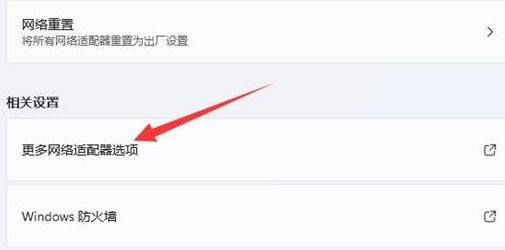
2、点击代理,关闭使用安装程序脚本。
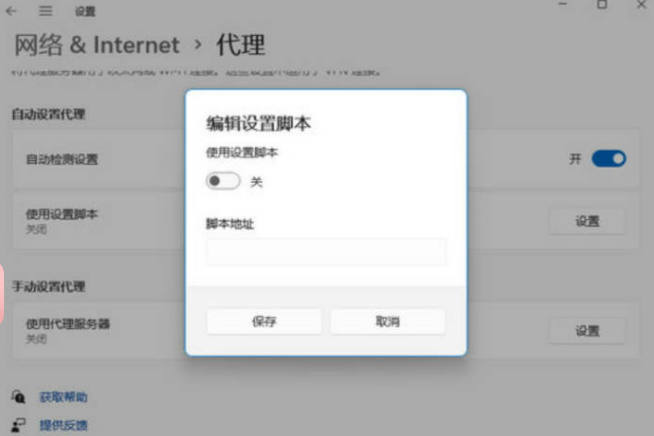
3、然后重启一下电脑,看看有没有解决。
解决方法二:
1、还没有解决,回到系统设置首页,搜索网络疑难解答。
2、选择高级网络设置。
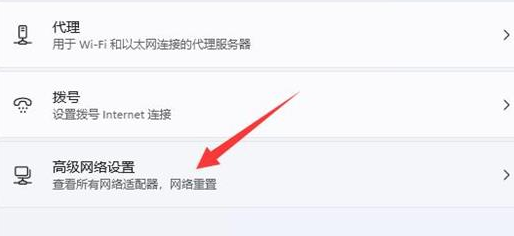
3、让系统检查网络,检测完毕后点击网络连接进行自动修复就可以了。
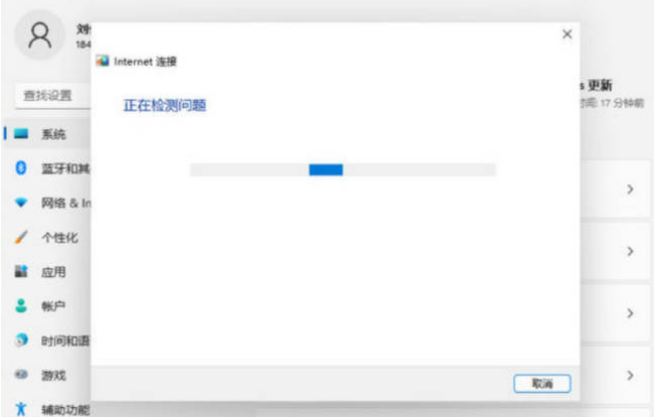
解决方法三:
上面的方法都无法解决,那还可以试试重装系统,下载本站的电脑重装系统软件,运行前退出所有的杀毒软件,和备份电脑重要文件,然后重装win11的操作可以参考:电脑重装系统教程。
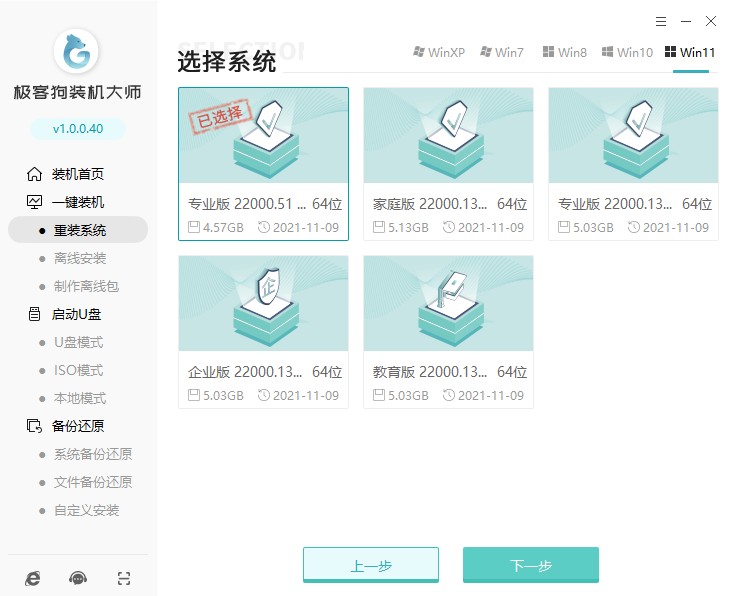
以上是,win11连接wifi无法上网的一些方法。wifi不可用的问题在Win11系统中经常出现,但是只要你掌握了正确的解决方法,这个问题是可以轻松解决的。无论是重置网络设置还是检查wifi硬件,系统本文所介绍的方法可以帮助你解决wifi不可用的问题。还想了解更多有关win11的教程,请关注本站。
原文链接:https://www.jikegou.net/cjwt/2442.html 转载请标明
极客狗装机大师,系统重装即刻简单
一键重装,备份还原,安全纯净,兼容所有

